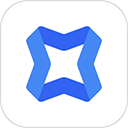应用标签
应用介绍
讯飞听见会议app最新版是科大讯飞旗下的一款智能、高效、安全的云视频会议协作平台。该平台致力于运用科大讯飞卓越的人工智能技术,赋能多人视频会议场景,为用户打造全新的智能化会议体验。软件具备A.I.云会议、实时字幕、屏幕共享、实时翻译等功能,并自动生成会议记录,助力高效协作。同时软件支持公有云、私有云等多种部署形式,全场景覆盖,会议体验稳定流畅,让团队成员无论身在何处,皆可高效协作。
软件通过最便捷的会议召开功能,让用户轻松便捷地体验线上会议召开的功能效果。另外讯飞听见会议软件还拥有独特的会议视频召开模式,只需选择相应的成员进行邀请,即可进行线上的会议召开。这样用户在通知工作内容或有任何改动时,都能轻松下达命令。欢迎有需要的朋友下载体验。
软件特色
1. 企业版权益灵活切换,采购成本大幅降低
2. 高清视频,流畅音视频会议体验
3. 中英双语字幕,会中实时字幕、实时翻译
4. 会议记录,多人发言,智能区分发言人
讯飞听见会议app最新版如何屏幕共享
1. 打开软件,进入首页,用户可创建会议、加入会议、预约会议以及查看会议记录等操作,点击创建会议;
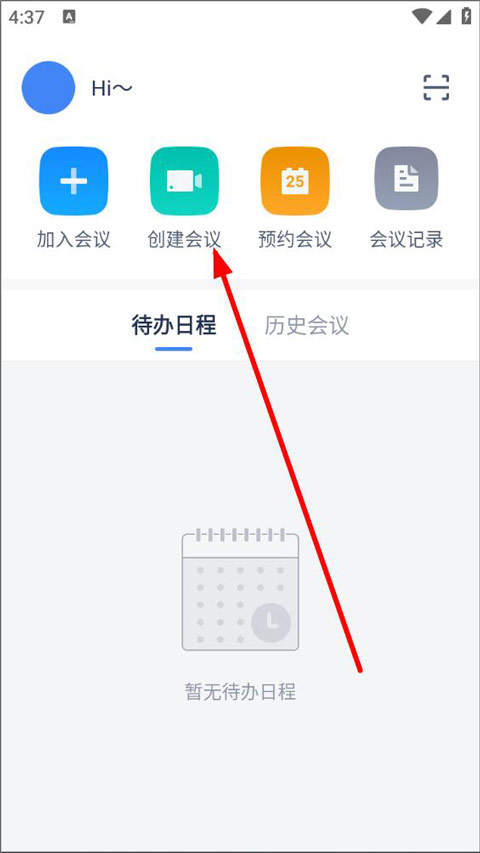
2. 创建会议页面,输入会议密码、主持人名称等,点击创建;
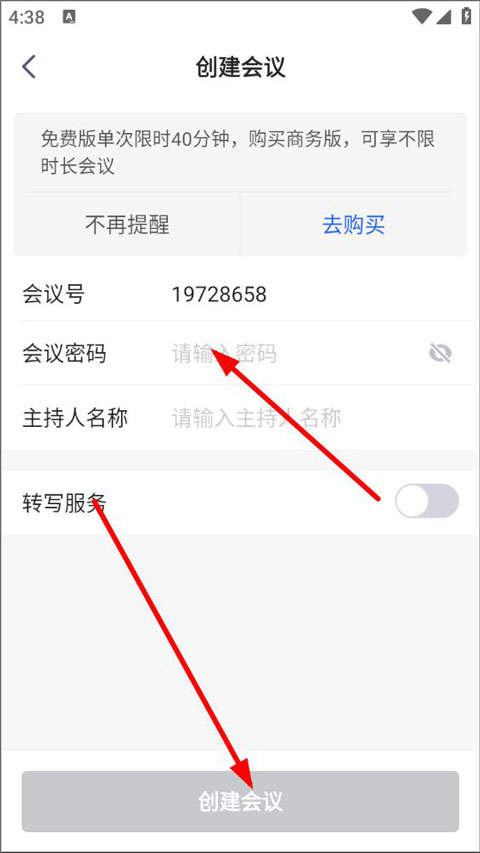
3. 进入会议页面,打开更多操作,点击共享白板,即可实现屏幕共享。
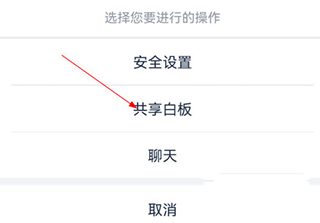
讯飞听见会议app常见问题
1. 虚拟背景如何设置?
仅支持讯飞听见客户端,在会中设置。设置路径:点击视频按钮右上角三角---选择虚拟背景,点击虚拟背景模板,或者自定义“+”,上传图片或视频。
2. 哪些人可以使用虚拟背景?
仅支持会议创建人。
3. 虚拟背景支持会议创建人转移主持人权限而转移虚拟背景权限吗?
不支持权限转移主持人。仅支持会议创建人使用虚拟背景,转移后的新主持人无法使用虚拟背景功能。
4. 虚拟背景支持自定义图片或视频吗?
支持。添加自己的虚拟背景图片时,没有大小限制,建议在上传前裁剪图片以匹配设备的长宽比。
例如:如果你的设备设置为16:9,那么一张1280 × 720像素或1920 × 1080像素的图像就可以了。如果你不确定相机的长宽比,可以使用最小分辨率为1280 * 720像素的背景图像。
添加自己的虚拟视频时,建议视频(MP4 或 MOV 文件),最小分辨率为480 × 360像素(360p),最大分辨率为 1920 × 1080 像素(1080p)。
5. 讯飞听见会议有英文版吗?
目前已经支持英文版本,可在讯飞听见PC客户端设置进行切换。具体路径:系统设置-常规设置-系统语言设置。
6. 会议记录支持哪些人编辑?
会议结束后自动生成的会议记录仅支持会议创建人编辑。会中转移的新主持人,获得分享会议记录者均不支持编辑会议记录。
7. 如何使用锁定会议室功能?
在会中点击“安全”按钮,选择“会议加锁”后,则当前会议无法再进入任何人,对有关本次会议所有的会议链接/邀请均失效,除非创建人解除“会议加锁”。
8. 如何开启转写和翻译功能?
只有会议创建者,即会议主持人才能开启或关闭【转写服务】;开启【转写服务】后,转写和翻译内容会在主界面下方字幕条中呈现;
开启方法1:
会议创建成功后,弹窗提示【转写服务】是否开启,点击【立即开启】:
开启方法2:
会议中点开下方工具栏【会议服务】,里面包含【转写服务】、【翻译服务】、【语种切换】、【显示字幕】等开关功能选项。
软件亮点
1. 实时翻译:视频+中英字幕展现降低跨语言沟通障碍
2. 会议记录:支持共享材料一键截屏,会后生成图文并茂的会议记录
3. 纪要分享:会后通过二维码或链接形式进行会议内容分享
软件功能
1. 会议功能:创建会议、加入会议、高清语音、高清视频、视频美颜等
2. 协作功能:共享屏幕、白板协作、文档共享、私密和群组聊天、举手发言等
3. A.I.转写翻译服务:支持实时字幕、实时翻译、会议纪要等
4. 云空间:提供1G免费云空间,用于会议记录、会议文档云端存储
更新日志
v1.1.1802版本
1. 新增中英互译实时字幕功能;
2. 优化创会设置功能;
3. 会后记录可分语种查看;
4. 免费用户权益调整;
5. 修复部分已知问题。